Exportando dados do Google Analytics — ou Universal Analytics — para o Google BigQuery: salvando seus dados históricos
Publicados: 2022-04-19Após nove anos de serviço dedicado, o Google Analytics – ou Universal Analytics – finalmente deixará o cargo e dará a coroa ao seu sucessor – Google Analytics 4.
O Google Analytics existe há 15 anos e, pela primeira vez, o Google dá à plataforma uma reformulação completa. Desta vez, não estamos falando apenas de uma nova interface do usuário, mas o modelo de dados, recursos e rastreamento também serão diferentes.
À medida que nos aproximamos do fim do Universal Analytics, há muitas preocupações sobre o Google Analytics 4—ou GA4. Até agora, respondemos as perguntas:
- Quais são as diferenças entre o Universal Analytics e o GA4?
- Como os profissionais de marketing podem se preparar para o GA4? Um episódio de podcast com Charles Farina.
Neste post, responderemos a outra pergunta mais frequente:
Como você pode salvar dados históricos do Universal Analytics?
Observação: ao longo da postagem, nos referiremos ao Google Analytics como Universal Analytics e ao Google Analytics 4 como GA4 para evitar confusão.
Pular adiante
- Desaparecimento do Universal Analytics
- Conector Supermetrics do Google Analytics para BigQuery
- Exporte seus dados do Universal Analytics para o BigQuery
O fim do Universal Analytics e o que isso significa para você
Originalmente, o Universal Analytics foi desenvolvido em torno de cookies de terceiros e rastreamento da web. No entanto, no cenário digital de hoje, além dos sites, os usuários podem facilmente encontrar e comprar produtos de aplicativos móveis. Além disso, eles também querem melhores políticas de privacidade e mais controle sobre seus dados. Como resultado, o Google introduziu o GA4 como uma nova abordagem de medição no mundo pós-cookie.
De acordo com a atualização mais recente do Google, o Universal Analytics deixará de processar novos dados em 1º de julho de 2023. Após essa data, suas propriedades do Universal Analytics não coletarão dados.
Se você ainda não começou a usar o GA4, agora é a hora. Quanto mais cedo você começar a configurar sua propriedade, mais dados históricos e de usuário você poderá acumular no GA4.
Após o pôr do sol, você ainda poderá ver seus dados e relatórios antigos no Universal Analytics por mais seis meses. É por isso que você deve exportar dados e relatórios importantes se quiser manter um registro do desempenho do seu site ao longo do tempo.
Uma maneira simples de exportar seus dados do Universal Analytics é usar o Supermetrics e o Google BigQuery. Ter seus dados históricos no Big Query ajuda você a:
- Elimine os riscos de perder dados e relatórios importantes ao configurar sua propriedade do GA4
- Centralize seus dados do Universal Analytics com outros dados de marketing
- Alimente os dados para uma ferramenta de BI como Google Data Studio ou Power BI para visualização de dados
- Realize análises de tendências históricas e de longo prazo
- Compare as métricas com as novas no GA4
Experimente o Supermetrics gratuitamente
Veja como é fácil mover seus dados do Google Analytics 4 e do Universal Analytics para o Google BigQuery com Supermetrics.
Conector Supermetrics do Google Analytics para o Google BigQuery
Se você deseja exportar dados do Universal Analytics para o Google BigQuery, basicamente tem três opções:
- Exporte seus relatórios nos seguintes formatos: CSV, TSV, XLSX, Planilhas Google ou PDF
- Use os conectores nativos do Google Analytics. No entanto, esta opção está disponível apenas para usuários do Google Analytics 360
- Use um provedor de pipeline de dados como o Supermetrics para exportar seus dados por meio da API do Google Analytics
Veja como você pode se beneficiar do uso da Supermetrics.
Relatórios de várias contas
Como o recurso de combinação de dados do Google Analytics permite combinar dados de apenas cinco contas, os relatórios de várias contas podem ser problemáticos se você estiver gerenciando várias contas. No entanto, com o Supermetrics, você pode adicionar facilmente várias visualizações ou segmentos ao seu relatório.
Obtenha insights aprofundados
O Supermetrics permite extrair 463 métricas e 618 dimensões diretamente da API do Google Analytics. Você pode criar facilmente relatórios personalizados e adicionar segmentos diferentes para obter uma visão mais granular do desempenho do seu site.
Além disso, você também pode encontrar dimensões mais avançadas que não estão disponíveis nos relatórios nativos do Google Analytics, como categoria de produto, diretório de páginas, dispositivo etc.
Evite amostragem de dados
Se você acumular muitos dados no Universal Analytics, o Google poderá amostrar uma parte de seus dados para criar relatórios. Como resultado, você pode perder informações importantes sobre o desempenho do seu site.
A Supermetrics usa o particionamento de dados para evitar a amostragem de dados. Isso significa que, ao extrair dados da API do Google Analytics, dividimos os dados em pequenos conjuntos de dados antes de gerar seus relatórios. Você pode obter dados sem amostragem sem suar a camisa.
Obtenha uma compreensão completa do seu desempenho de marketing
Além do Google Analytics, a Supermetrics também extrai dados de mais de 80 plataformas de marketing, incluindo:
- Análise da Web: Google Analytics (ou Universal Analytics), Google Analytics 4, etc.
- Social orgânico e pago: Facebook, Instagram, TikTok, etc.
- SEO: Google Search Console, Semrush, Ahrefs, etc.
- Vendas: HubSpot, Salesforce, etc.
- E-mail: Mailchimp, Klaviyo, etc.
e muitos mais!

Você pode combinar facilmente seus dados de análise da web com dados de outros canais para obter uma visão holística de seu desempenho de marketing.
Dados entre canais. Na ponta dos seus dedos
Veja todas as fontes de dados com as quais o Supermetrics se integra.
Como exportar seus dados do Universal Analytics para o Google BigQuery
Para começar, configure sua conta do Google Cloud Platform.
Primeiro, crie um projeto do BigQuery para armazenar os dados. Abra a página do BigQuery e selecione "Novo projeto".
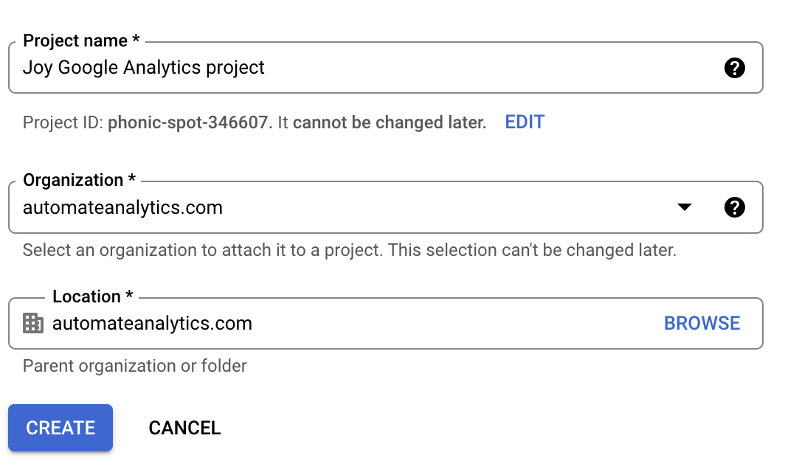
Preencha o nome do projeto, organização e local. Em seguida, clique em 'Criar'.
Para conectar os dados do Google Analytics ao seu projeto, navegue até 'Marketplace' no menu do lado esquerdo.
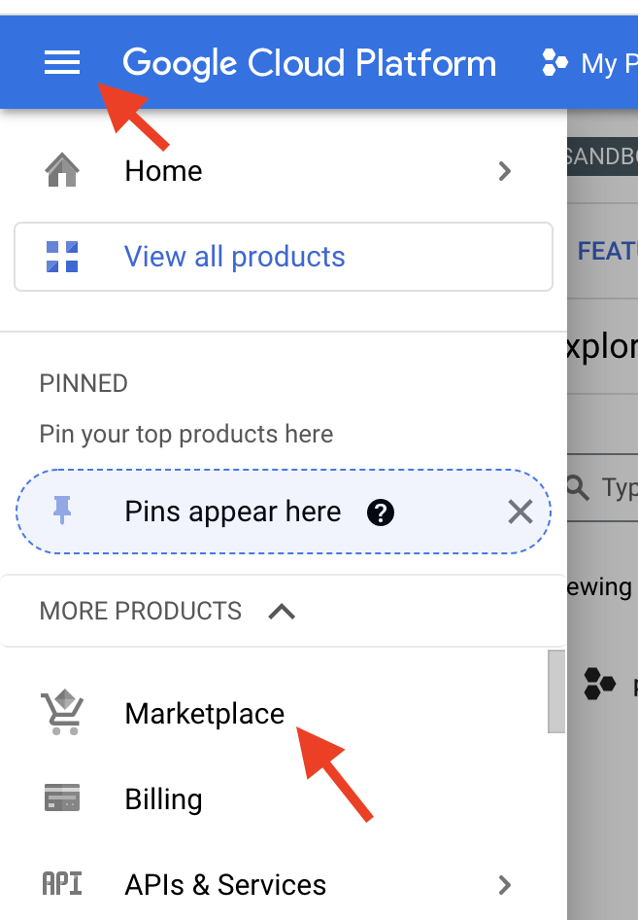
No mercado, procure um conector chamado 'Google Analytics by Supermetrics' → 'Inscrever-se' → 'Configurar transferência'.
Selecione 'Google Analytics by Supermetrics' como a fonte. Em seguida, preencha os campos a seguir para conectar a Google Analytics API ao seu projeto do BigQuery.
- Nome em Exibição
- Opções de agendamento
- Conjunto de dados
- Atualizar janela (opcional)
- Opções de notificação (opcional)
Quando terminar, clique em 'Conectar fonte'.
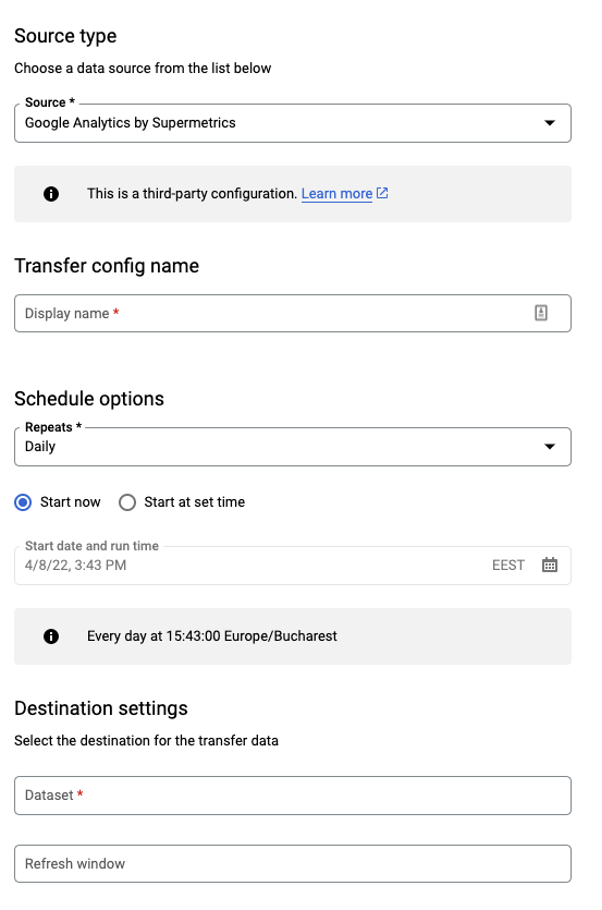
Na janela pop-up, autentique sua conta do Google. Escolha de qual esquema, contas e segmentos você deseja extrair dados.
- Schema : escolha o esquema que deseja transferir. Normalmente, o esquema 'Padrão' é um bom ponto de partida se você deseja salvar seus dados.
- Contas : você pode escolher a propriedade do Universal Analytics da qual deseja extrair dados.
- Segmentos : adicione um segmento, se necessário.
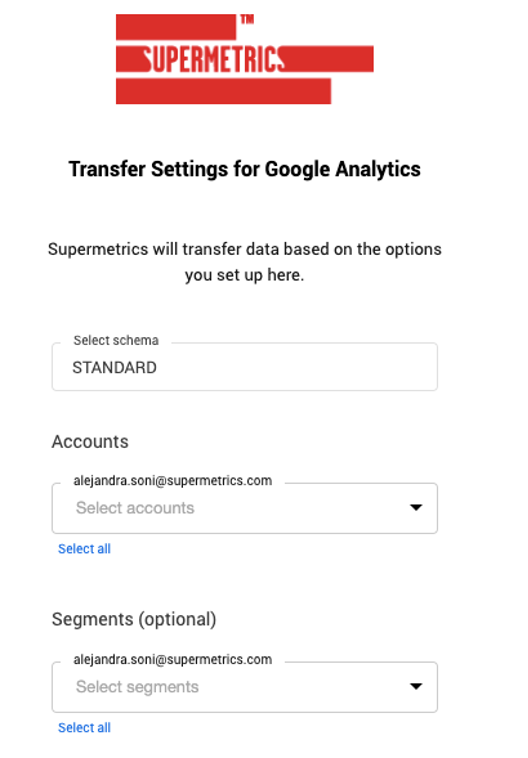
Em seguida, clique em 'Salvar'. Clique em 'Agendar preenchimento' e escolha 'Executar para um intervalo de dados' para agendar um preenchimento com esta configuração.
Dica profissional : para evitar ultrapassar o limite diário de API no Universal Analytics, recomendamos que você divida suas consultas em partes gerenciáveis. Dependendo do tamanho do seu conjunto de dados, você pode preencher seus dados um mês ou um trimestre por vez.
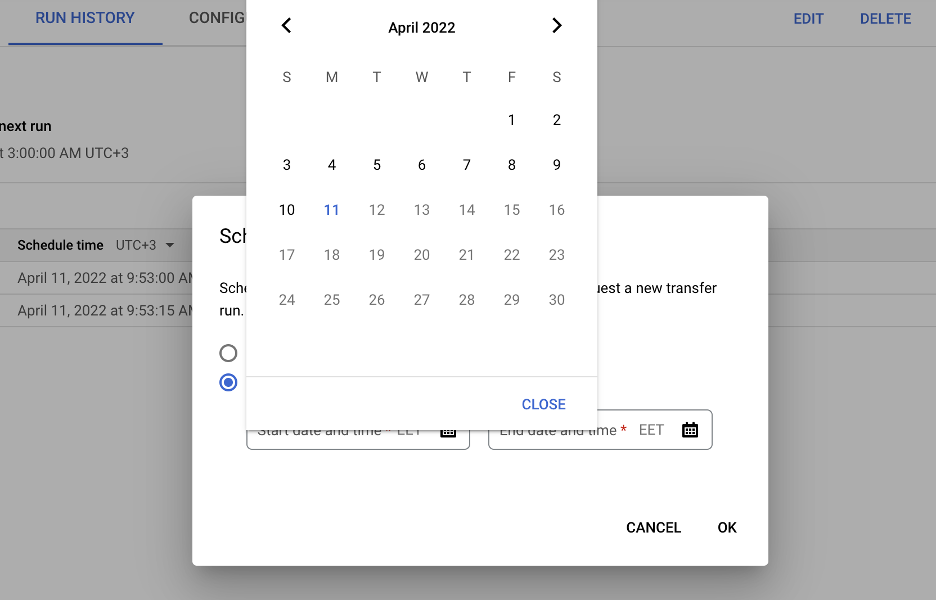
Depois de configurar seu intervalo de datas, clique em 'Ok'. Ao atualizar a página, você verá o status de suas transferências.
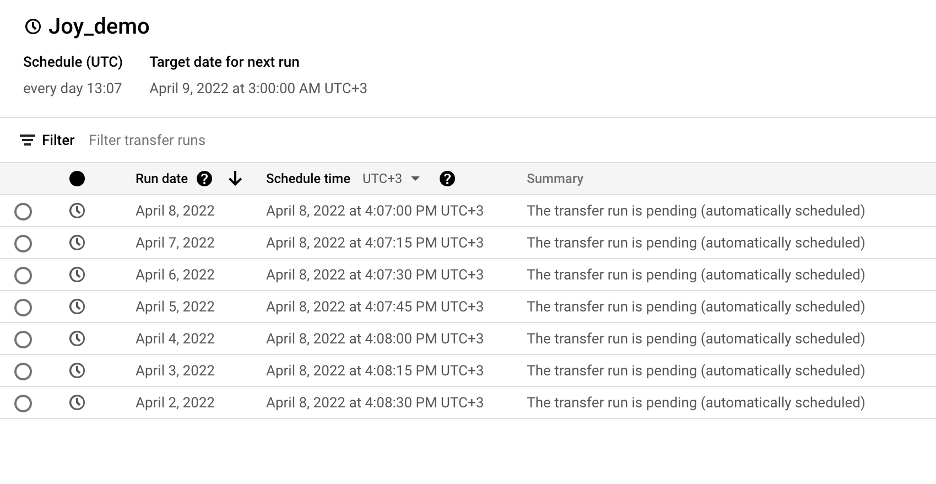
Vá para o 'local de trabalho SQL' e selecione seu projeto para ver seus dados.
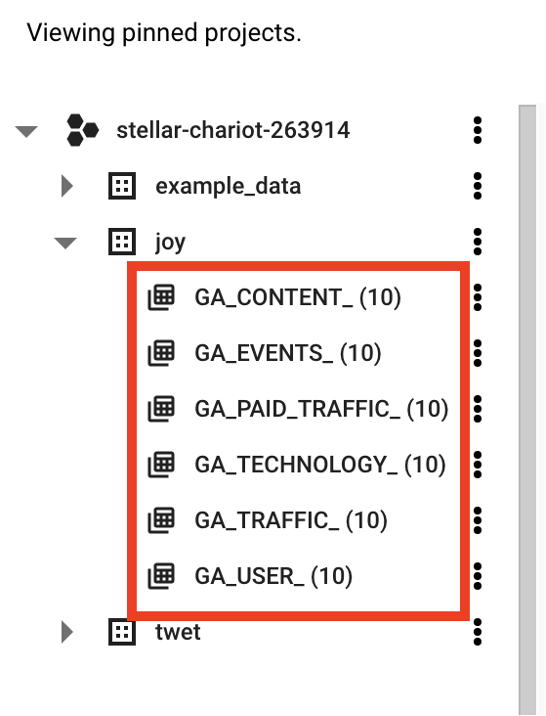
Por exemplo, se você quiser ver seus dados de conteúdo, clique em 'GA_CONTENT_'. Você verá a descrição do esquema. Você também pode ver a visualização de seus dados, como título da página, tempo de saída, tempo de carregamento da página etc.
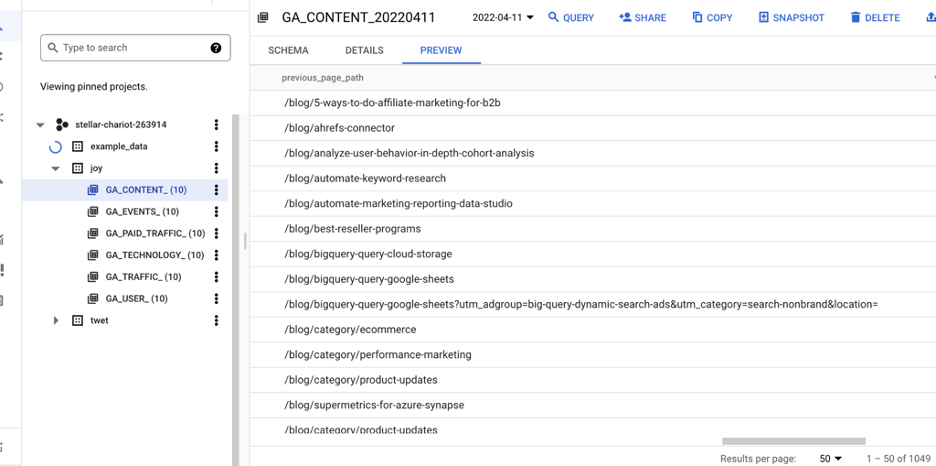
E é assim que você pode salvar seus dados históricos do Universal Analytics.
Mantenha a calma e salve seus dados históricos
Embora a ideia de mudar para uma nova plataforma possa ser intimidante e desconfortável, não entre em pânico. Contanto que você exporte seus dados do Universal Analytics para o Google BigQuery, você pode salvar o desempenho histórico do seu site e estar pronto para o GA4.
Se você precisar de ajuda para mover seus dados de análise da web para suas ferramentas favoritas de relatórios e análises, inicie uma avaliação gratuita de 14 dias do Supermetrics.
